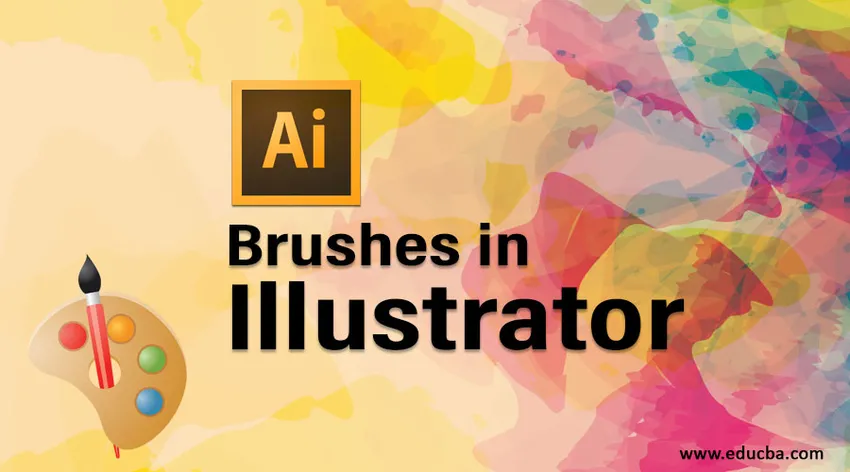
Kaj so čopiči v Illustratorju?
Čopiči v Illustratorju so predmeti, ki jih obarvate ali registrirate v druge predmete kot poteze. Recimo, da ustvarite ovalni predmet, ga lahko rezervirate kot nov slog ščetke na plošči ščetk. Nato lahko uporabite katero koli orodje za krtačo, ki ga želite obarvati z ovalom. Čopiči so izjemno umetniško delo, ki se zdi, če so prijavljeni na udarce, podobni tradicionalnim potezom čopiča. Uporabljajo se tudi za registracijo umetniških del pri kopiranju ali razpršenih modelih po poti. Za risanje s čopiči lahko uporabite orodje za ščetkanje. Vsaka pot, ki jo ustvarite s pomočjo orodja s čopičem, samodejno pridobi potezo s čopičem po svoji dolžini. Čopiči so uporabni, saj niso omejeni na poti, izdelane s pomočjo orodja s čopičem. Resničnost je, da lahko čopič registrirate na kateri koli izbrani poti.
Vrste ščetk v Illustratorju
Illustrator ima pet vrst ščetk. Izbira pravega zahteva majhno preizkušanje in napako. Spodaj je pet vrst ščetk:
- Krtače za razprševanje: Krtača za razpršitev pridobi vektorsko umetnost, ki je že prisotna, in jo razprši po poti. Krtače, kot so te, ustvarjajo naravne teksture, kot so ščetke za grunge ali gobo.
- Kaligrafske ščetke: Kaligrafska krtača je bila načrtovana za posnetek videza ščetk in flomastrov. Ta vrsta čopiča je vrhunska za delo, ki je v Illustratorju ročno črkano.
- Čopiči za vzorce: Vzorčna krtača vam omogoča upravljanje dela vseh kotov, ki vključujejo kotne kote ter desno in levo končno točko.
- Umetniške ščetke: Umetniške ščetke pridobijo vektor in jih razširijo čez črto. To resnično deluje za akvarelne ščetke, ščetke za svinčnike, čopiče za peresnike itd. Če so preveč podaljšani ali sploščeni, lahko dobite nestabilne rezultate.
- Krtače za ščetine : Krtače za ščetine posnemajo videz dejanskih ščetk. Ko uporabljate te ščetke, boste opazili razliko v tem, kako se pojavljajo ščetine ščetk in kako se izvaja z različnimi koti in pritiski.
Nanos in skiciranje s čopiči
Krtače Illustrator lahko uporabljate na dva načina. Lahko jih skicirate z orodjem Paintbrush (B) ali pa jih registrirate na že prisotno pot.
1. Orodje krtače
Če želite uporabiti potezo s čopičem z orodjem za barvanje (B), izberite Orodje čopiča (B), izberite čopič s ščetkine plošče in začnite s skiciranjem.
Registrirajte se na Poti, ki je že prisotna: Izberite pot in nato s čopičem izberite krtačo. Plošča s ščetkami je kraj, kjer si lahko ogledate prej omenjene štiri vrste ščetk. Čopiči Scatter in Calligraphic bodo razstavljeni v majhni sličici, čopiči Pattern in Art pa v paralelnem pravokotniku, kolikor je izbrana možnost sličice s spustne možnosti ščetke. Če je vaša plošča ščetk zaprta, kliknite na okno in krtače, da jo odklenete.
2. Možnosti krtačne plošče
- Spustni meni s ščetkami : Ta meni vam pomaga spremeniti pogled ščetk, izbrati čopiče, ki se ne uporabljajo, odkleniti dodatne knjižnice ščetk in drugo.
- Gumb s krtačo v meniju knjižnic: S klikom na ta gumb se odpre spustni meni za odklepanje dodatnih knjižnic ščetk v vašem sistemu ali rezervacija zbirke ščetk.
- Gumb Odstranjevanje poteze s ščetko : S klikom na ta gumb odstranite hod, ko izberete pot s čopičem.
- Nadomestne poteze : S klikom na ta gumb odklenete gumb Možnosti poteze za posebej izbran hod čopiča.
- Nova krtača: S klikom na ta gumb se iz gumba Nova krtača ustvari nova krtača.
- Izbriši krtačo: s klikom na ta gumb izbrišete čopič s plošče ščetke.
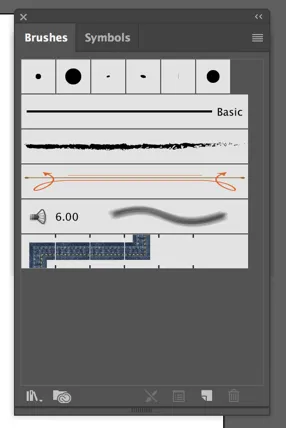
Kako ustvariti umetniško krtačo?
Ustvarjanje Art Brush je veliko lažje, kot ste pričakovali. Naslednji koraki vas bodo vodili pri ustvarjanju umetniške krtače.
1. korak: ustvarite nekaj skicarskega dela za Art Brush. Učinki in gradienti niso uporabni pri izdelavi umetniške ščetke.
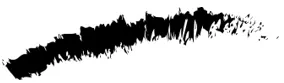
2. korak: Izberite vsa izdelana skica in jo povlecite na ploščo s čopiči. Ko se prikaže novo pogovorno okno s čopičem, med možnostmi izberite New Art Brush in izberite možnosti Art Brush.
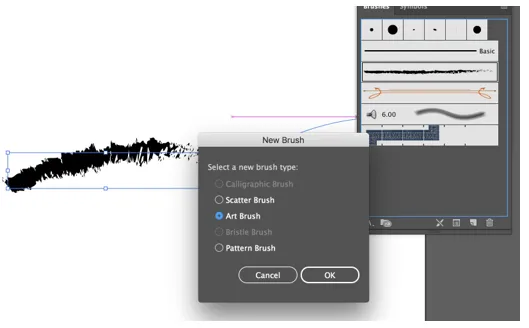
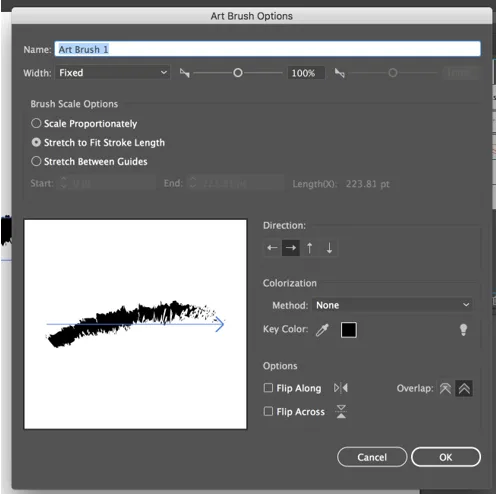
3. korak:
Smer: Nastavitev Smeri poravna naklon slike glede na pot, na katero je krtača registrirana. Če želite spremeniti to možnost, izberite katero koli od štirih puščic. Modra puščica, ki se pojavi v predogledu, vam omogoča, da opazujete, kako bo umetnost skicirana na poti.
4. korak:
Širina: Spremenite to vrednost, da opišete, kako velika umetnost bo prikazana v povezavi s potjo, na katero je čopič registriran. Za večino dela želite preučiti polje Proporcionalno, da se ne spreminja razmerje med višino in širino, ko spreminjate predmet, na katerega je čopič registriran.
5. korak:
- Flip Across in Flip along: Ta potrditvena polja vam omogočajo, da umetnost obrnete čez navpično in vodoravno os.
- Kolorizacija: Alternativa za barvanje je podobna alternativam ščetk.
6. korak: Kliknite OK, če želite rezervirati svojo novo ščetko.
Kako ustvariti kaligrafsko krtačo?
Spodaj so koraki za ustvarjanje kaligrafske krtače:
1. korak: Pritisnite novo krtačo na plošči čopiča in v pogovornem oknu novega čopiča izberite New Calligraphic Brush. To bo sprostilo možnosti za kaligrafsko krtačo.
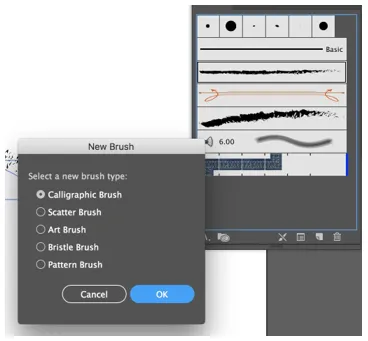
2. korak: Lahko spremenite kot, okroglost in velikost glede na vaše zahteve.
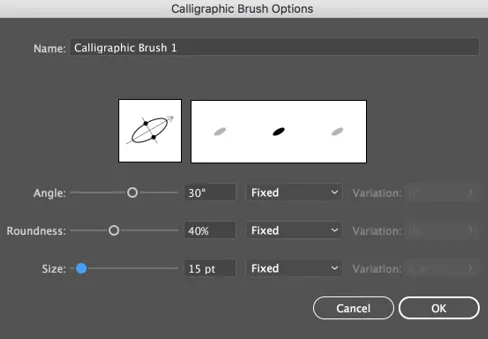
3. korak: Kliknite OK, da ustvarite kaligrafsko krtačo.
Kako ustvariti vzorčno krtačo?
Čopiči za vzorce ponujajo značilen način, da svojim dizajnom enostavno dodate zaključek. Spodaj so koraki za ustvarjanje vzorčnega čopiča.
1. korak: Izdelajte nekaj skic za čopič za vzorce. Učinki in gradienti niso uporabni pri izdelavi umetniške ščetke.
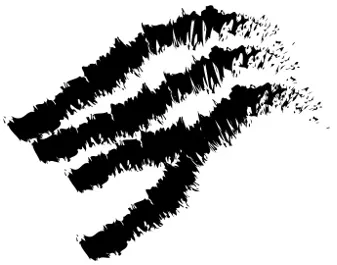
2. korak: Izberite vsa izdelana umetniška dela in jih vstavite v ploščo s ščetkami.
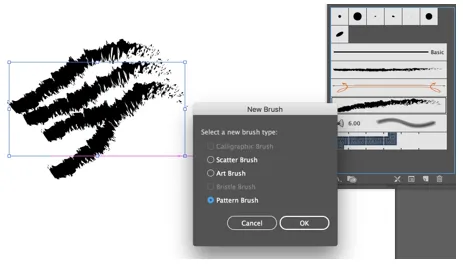
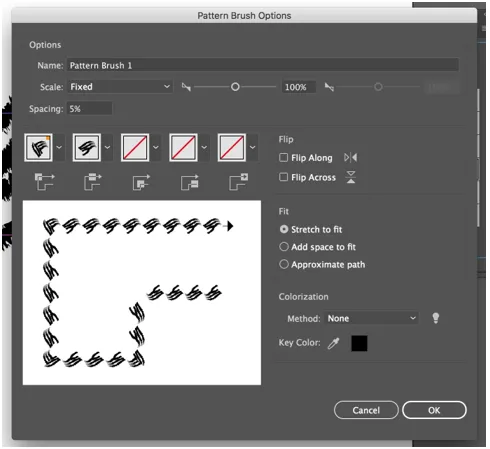
Ko novo pogovorno okno umetniške ščetke odklene prednostno novo ščetko z vzorci, se uporabijo alternative za čopič za vzorec.
- Lestvica: Lestvica odloči, kako majhna ali velika je umetnost skicirana na poti, primerljiva z dimenzijami umetnosti.
- Razmik: Razmik določa količino razmika med umetnostjo. Kliknite V redu, da ustvarite čopič za vzorce.
Zaključek - Čopiči v Illustratorju
Čopiči prinašajo veliko koristi. Ustvarjanje ščetk po meri vam pomaga pri številnih projektih, saj je edinstveno in kreativno. Tako je ustvarjanje lastnih ščetk Adobe Illustrator zelo pomembno. Spodaj so razlogi:
- Ustvarjanje ščetk vam pomaga zadržati veliko časa.
- Čopiči po meri vaši vektorski umetnosti zagotavljajo slog zaščitnega znaka, znanje, kako ustvariti čopiče, pa vam bo pomagalo pri uporabi čopičev, ki so že bolj produktivni.
Priporočeni članki
To je vodnik za krtače v Illustratorju. Tukaj razpravljamo o vrstah ščetk in o tem, kako ustvariti naš prilagojen čopič. Obiščite lahko tudi druge naše sorodne članke, če želite izvedeti več -
- Različni učinki zameglitve v Illustratorju
- Vodnik po širinskem orodju v Illustratorju
- Plošča z vodnimi barvami v Illustratorju
- Koraki za uporabo orodja za oblikovanje obrazcev v Illustratorju